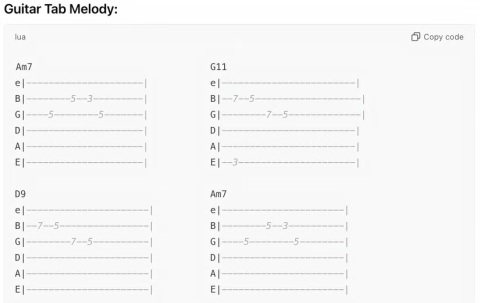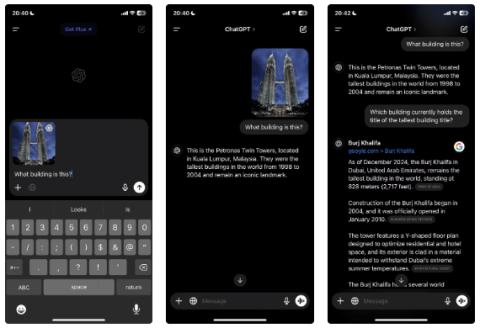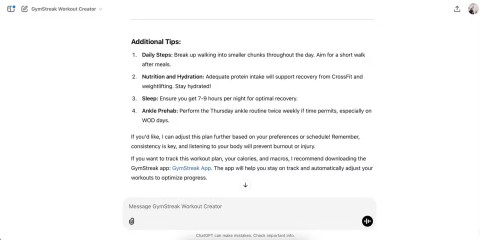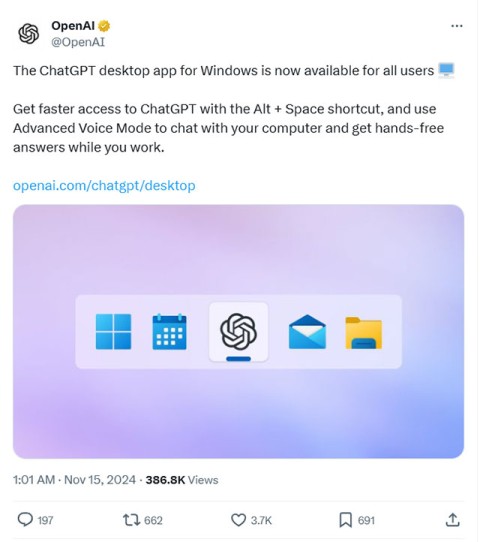為什麼 ChatGPT 比 DeepSeek 更好

最初,人們對DeepSeek寄予厚望。作為 ChatGPT 強勁競爭對手的 AI 聊天機器人,它承諾提供智慧聊天功能和體驗。
好奇ChatGPT如何增強您的 Excel 體驗?那麼請參考下面在 Excel 中使用 ChatGPT 的提示。

Excel 是處理大量資料的極為有用的工具。然而,找到並實施正確的方案有時會很複雜且令人沮喪。幸運的是,ChatGPT 可以幫助您克服這些障礙。
透過 AI Chat GPT,您可以獲得有關 Excel 問題的協助,例如建立公式、獲得即時回饋等。以下是在 Microsoft Excel 中使用 ChatGPT 的一些有效方法。
使用 ChatGPT 建立和運行公式
在 Excel 中建立或尋找正確的公式可能非常耗時。而且,如果公式中有錯誤,那麼你只會得到錯誤的結果,甚至需要很長時間才能修復它。
為了避免這種麻煩,您可以要求 ChatGPT 根據您想要的數據為您建立公式。此外,ChatGPT 還可以幫助您根據任務推薦食譜,或根據現有食譜尋找說明。
首先,您只需列出此公式的基本要求,其中可能包括電子表格範本和您想要完成的任務的描述。然後,讓 ChatGPT 產生公式,並將其新增至電子表格中。
讓我們考慮以下範例:
這是一個包含不同城市多種產品銷售數據的電子表格。我們需要計算每種產品的總收入。將所有必要的資訊輸入ChatGPT,然後計算產品A的收入。

ChatGPT 的回應如下:

在按照 Excel 電子表格中的逐步說明進行操作時,公式給出了正確的結果。

當要求 ChatGPT 為您產生公式時,請記住以下幾點:
使用 ChatGPT 建立宏
巨集是一組指令,它告訴 Excel 如何以特定順序執行特定任務。這意味著巨集允許您記錄一組特定的操作,然後單擊運行它,而不必每次手動編寫程式碼。
但是,在 Excel 中建立巨集可能有點困難,特別是如果您不熟悉程式設計或 VBA。幸運的是,ChatGPT 可以透過提供指導和有用的建議來協助您完成此過程。
考慮以下範例。我們有一個包含以下列的銷售資料表:
例如,您想要建立一個過濾器來顯示北部地區第一季的總銷售額。向ChatGPT描述這一點並建立一個宏,如下所示。

獲得必要的巨集後,按如下方式部署並運行它:
1. 按鍵盤上的Alt+F1開啟Visual Basic 編輯器。
2. 在以下視窗中,導覽至插入 > 模組。

3. 在這裡輸入您之前從 ChatGPT 複製的程式碼。
4. 關閉對話方塊並按一下檔案 > 另存為。
5.展開另存為下拉視窗並選擇Excel巨集啟用工作簿。
6. 按一下「儲存」以儲存巨集檔案。

7. 現在返回電子表格並轉到「開發人員」標籤。
8. 按一下「巨集」 >從清單中選擇「FilterData」 。
9.最後,點選運行。
此巨集將過濾資料以僅顯示目標區域的銷售情況。
使用 ChatGPT 自動發送電子郵件
當管理大型團隊時,自動執行發送電子郵件等任務可以為您節省大量時間。 Excel 提供了不同的方法來自動傳送電子郵件。當您向具有相似背景資訊的一群人發送電子郵件時,此功能特別有用。
最簡單的方法是讓 ChatGPT 建立一個 VBA 巨集。步驟非常簡單,您只需按照 ChatGPT 提供的說明進行操作即可。

ChatGPT Excel 可以一起用嗎?答案是肯定的。以下是在 Excel 中使用 ChatGPT 的一些有效方法。
一旦您有了宏,您將保存該模組並按照上面描述的步驟運行它。很簡單吧?除了上面提到的 Chat GPT 整合到 Excel 的 3 種方法之外,您還可以藉助圖表和資料分析工具包等工具,使用聊天機器人在 Excel 中分析和視覺化資料。您可以請 ChatGPT 來解釋如何有效地使用這些工具。
此外,您可以使用 ChatGPT 提供有關所遇到問題的詳細資訊來排除 Excel 錯誤。雖然 ChatGPT 在 Excel 中還不能發揮很大作用,但它仍然是幫助您成為電子表格專家的絕佳工具。
ChatGPT 是一款實用的工具,可協助您充分利用 Excel。您可以使用它來創建新公式、獲得解決電子表格錯誤的幫助,甚至學習新技能。嘗試將 ChatGPT 整合到 Excel 中並體驗它!
以上是3 種在 Excel 中使用 ChatGPT 的有效方法,可協助您更快地處理資料。希望本文對你有用。
最初,人們對DeepSeek寄予厚望。作為 ChatGPT 強勁競爭對手的 AI 聊天機器人,它承諾提供智慧聊天功能和體驗。
在所有的 AI 炒作中,Llama 3.2 是一個溫和的選擇,它注重更精細的細節,現在是時候切換到這個工具了。
以下工具將創建一個快速草圖來激發甚至幫助您創建完整的曲目。
隨著新一代 iPad Mini 的推出,蘋果已經明確表示「充滿 AI」的軟體體驗是公司未來的發展方向。
雖然 Perplexity 長期以來一直很可靠,但 ChatGPT 的新功能讓用戶慢慢回歸到原始的生成式人工智慧聊天機器人。
除了 ChatGPT 之外,本教學還將向您展示 Canva 中的 Bulk Create 應用程式的工作原理。您會驚訝地發現,只需幾分鐘就可以創建一個月的內容。
背景對話功能可讓使用者在使用其他應用程式或螢幕關閉時繼續與 ChatGPT 進行對話。這意味著ChatGPT可以全天候監聽或監控使用者的手機使用行為。
ChatGPT 的新 Canvas 模式為世界領先的生成式 AI 引擎中的寫作和編輯增添了新的維度。
人工智慧聊天機器人正在徹底重塑用戶與網站互動的方式,並在過程中使某些類型的網站過時。
ChatGPT 正在接受 Synchron 的測試,Synchron 是腦植入 (BCI) 晶片的先驅之一,旨在幫助患者操縱電子設備。
您知道 ChatGPT 可以看到影像嗎?透過使用影像匯入功能,它可以分析影像並幫助您無縫解決日常挑戰。
如果您有舊款 iPhone,請不要擔心 - 有出色的 Apple Visual Intelligence 替代品,可提供類似的功能,而無需最新的硬體。
自訂 GPT 是一項流行的應用程式內功能,即使不使用任何其他 ChatGPT 工具,許多人仍然會為了此功能而註冊。
雖然目前還沒有官方的 Windows 版本,但 Microsoft Edge 和 Chrome 允許您像使用原生 Windows 應用程式一樣使用 ChatGPT。
在本文中,我們將指導您如何在硬碟發生故障時重新造訪硬碟。讓我們一起來看看吧!
乍一看,AirPods 和其他真無線耳機沒什麼兩樣。但當一些鮮為人知的功能被發現後,一切都改變了。
蘋果推出了 iOS 26,這是一個重大更新,具有全新的磨砂玻璃設計、更聰明的體驗以及對熟悉應用程式的改進。
學生需要一台特定類型的筆記型電腦來學習。它不僅要性能強大,能夠出色地完成所選專業,還要小巧輕便,方便全天攜帶。
在 Windows 10 中新增印表機很簡單,儘管有線設備的過程與無線設備的過程不同。
眾所周知,RAM 是電腦中非常重要的硬體部件,它充當處理資料的內存,並且是決定筆記型電腦或 PC 速度的關鍵因素。在下面的文章中,WebTech360 將向您介紹一些在 Windows 上使用軟體檢查 RAM 錯誤的方法。
智慧電視確實風靡全球。憑藉如此多的強大功能和互聯網連接,科技改變了我們觀看電視的方式。
冰箱是家庭中常見的家用電器。冰箱通常有 2 個隔間,冷藏室寬敞,並且每次使用者打開時都會自動亮燈,而冷凍室狹窄且沒有燈。
除了路由器、頻寬和乾擾之外,Wi-Fi 網路還受到許多因素的影響,但也有一些智慧的方法可以增強您的網路效能。
如果您想在手機上恢復穩定的 iOS 16,這裡是卸載 iOS 17 並從 iOS 17 降級到 16 的基本指南。
酸奶是一種美妙的食物。每天吃優格好嗎?每天吃酸奶,你的身體會發生怎樣的變化?讓我們一起來了解一下吧!
本文討論了最有營養的米種類以及如何最大限度地發揮所選米的健康益處。
制定睡眠時間表和就寢習慣、更改鬧鐘以及調整飲食都是可以幫助您睡得更好、早上準時起床的一些措施。
請租用! Landlord Sim 是一款適用於 iOS 和 Android 的模擬手機遊戲。您將扮演一個公寓大樓的房東,開始出租公寓,目標是升級公寓的內部並為租戶做好準備。
取得浴室塔防 Roblox 遊戲代碼並兌換令人興奮的獎勵。它們將幫助您升級或解鎖具有更高傷害的塔。